Logic Pro – Benutzerhandbuch
- Willkommen
-
- Was ist Logic Pro?
- Arbeitsabläufe – Übersicht
- Grundlagen zu Logic Pro-Projekten
- Erweiterte Werkzeuge und zusätzliche Optionen
- Widerrufen und Wiederholen von Bearbeitungen
- Verwalten von Logic Pro-Inhalten
- Hilfe und Unterstützung
-
- Projekte – Übersicht
- Erstellen von Projekten
- Öffnen von Projekten
- Sichern von Projekten
- Löschen von Projekten
-
- Wiedergeben eines Projekts
- Einstellen der Abspielposition
- Wiedergabe mit den Transportsteuerungen
- Verwenden der Kontextmenüs für Transportfunktionen
- Verwenden von Tastaturkurzbefehlen für Transportfunktionen
- Anpassen der Steuerungsleiste
- LCD-Bildschirmmodi ändern
- Abhören und Zurücksetzen von MIDI-Events
- Verwenden des Cycle-Bereichs
- Verwenden der Funktion „Events verfolgen“
- Steuern von Logic Pro mit einer Apple Remote-Fernbedienung
- Steuern von Logic Pro Projekten mit Logic Remote
-
- Projektverwaltung – Übersicht
- Verwenden von Projektalternativen und Sicherungskopien
- Bereinigen von Projekten
- Verwalten der Projektmedien
- Konsolidieren der Medien in einem Projekt
- Umbenennen von Projekten
- Kopieren und Verschieben von Projekten
- Importieren von Daten und Einstellungen aus anderen Projekten
- Anzeigen einer Projektvorschau im Finder
- Schließen von Projekten
- Anzeigen von Projektinformationen
-
- Übersicht
-
- Erstellen von Spuren
- Erstellen von Spuren per Drag & Drop
- Erstellen von Spuren mithilfe vorhandener Channel-Strips
- Zuweisen von Spuren zu anderen Channel-Strips
- Auswählen von Spuren
- Duplizieren von Spuren
- Umbenennen von Spuren
- Ändern von Spursymbolen
- Ändern der Farbe von Spuren
- Spuren neu anordnen
- Zoomen von Spuren
- Ersetzen oder Doppeln von Schlagzeugsounds
-
- Spur-Header – Übersicht
- Stummschalten von Spuren
- Solo schalten von Spuren
- Einstellen der Spurlautstärkepegel
- Festlegen der Balanceposition der Spur
- Aktivieren von Spuren für die Aufnahme
- Aktivieren des Eingang-Monitoring für Audiospuren
- Verwenden von Spuralternativen
- Deaktivieren von Spuren
- Schützen von Spuren
- Einfrieren von Spuren (Freeze)
- Ausblenden von Spuren
- Löschen von Spuren
- Bearbeiten mehrerer Spuren
- Steuern des Timings mit der Groove-Spur
- Verwenden der auswahlbasierten Verarbeitung
- Bearbeiten von Spurparametern
-
- Übersicht
-
- Vorbereitungen vor dem Aufnehmen von Software-Instrumenten
- Spielen von Software-Instrumenten
- Aufnehmen von Software-Instrumenten
- Aufnehmen zusätzlicher Takes für Software-Instrumente
- Overdubbing von Software-Instrument-Aufnahmen
- Punktuelles Löschen von Software-Instrument-Aufnahmen
- Verwenden der Notenwiederholung
- Aufnehmen mehrerer Software-Instrument-Spuren
- Ersetzen von Software-Instrument-Aufnahmen
- Mehrere MIDI-Geräte in mehreren Spuren aufnehmen
- Software-Instrumente und Audiomaterial gleichzeitig aufnehmen
- Verwenden von Step-Input-Aufnahmetechniken
- Verwenden des Metronoms
-
- Übersicht
-
- Bereich „Spuren“ – Übersicht
- Positionieren von Objekten mithilfe des Lineals
- Positionieren von Objekten mithilfe von Hilfslinien zur Ausrichtung
- Ausrichten von Objekten am Raster
- Vertikales Zoomen im Bereich „Spuren“
- Quantisieren von Regionen
- Steuern der Positionierung mit Verschiebemodi
- Vor- oder Zurückspulen eines Projekts per Scrubbing
- Scrollen und Zoomen im Bereich „Spuren“
- Anpassen der Symbolleiste
-
- Regionen – Übersicht
- Auswählen von Regionen
- Auswählen von Teilregionen
- Ausschneiden, Kopieren und Einsetzen von Regionen
- Bewegen von Regionen
- Hinzufügen oder Löschen von Lücken
- Verzögern der Wiedergabe einer Region
- Regionen als Endlosschleife wiederholen (Loop-Funktion)
- Wiederholen von Regionen
- Ändern der Größe von Regionen
- Stumm- oder Soloschalten von Regionen
- Time-Stretching
- Teilen von Regionen
- MIDI-Regionen trennen
- Regionen zusammenführen
- Erstellen von Regionen im Bereich „Spuren“
- Audioregionen im Bereich „Spuren“ normalisieren
- Aliasse für MIDI-Regionen erstellen
- Klonen von Audioregionen
- Konvertieren von wiederholten MIDI Regionen in Loops
- Farben von Regionen ändern
- Konvertieren von Audioregionen in Sampler-Zonen
- Umbenennen von Region
- Löschen von Regionen
-
- Übersicht
- Auswählen von Audioregionen
- Ausschneiden, Kopieren und Einsetzen von Audioregionen
- Bewegen von Audioregionen
- Trimmen von Audioregionen
- Teilen und Zusammenfügen von Audioregionen
- Einrasten von Bearbeitungen an Nulldurchgängen
- Löschen von Audioregionen
- Flex Time und Flex Pitch im Audiospureditor verwenden
- Verwenden von Automation im Audiospureditor
-
- Übersicht
-
- Hinzufügen von Noten
- Auswählen von Noten
- Ausrichten von Objekten am Raster
- Verschieben von Noten
- Noten kopieren
- Ändern der Tonhöhe von Noten
- Notenlänge ändern
- Bearbeiten der Noten-Velocity
- Quantisieren der Zeitposition von Noten
- Quantisieren der Tonhöhe von Noten
- Ändern der Notenartikulation
- Schützen der Position von Events
- Stummschalten von Noten
- Ändern der Notenfarbe
- Anzeigen von Notenetiketten
- Löschen von Noten
- Noten zeitlich dehnen oder stauchen
- Anzeigen mehrerer MIDI-Regionen
- Teilen von Akkorden
- Bereich „Automation/MIDI“ im Pianorolleneditor
- Öffnen anderer Editoren
-
- Flex Time und Flex Pitch – Übersicht
-
- Flex Pitch-Algorithmen und Parameter
- Bearbeiten der Tonhöhe von Audio im Audiospureditor oder in einer eingezoomten Spur
- Bearbeiten der Tonhöhe von Audio im Bereich „Spuren“, wenn die Spur nicht eingezoomt ist
- Zeitverhalten von Audioregionen mit Flex Pitch korrigieren
- Quantisieren der Tonhöhe von Audioregionen
- MIDI aus Audioaufnahmen erstellen
- Ändern der Aussteuerung von Audioregionen
- Verwenden von Varispeed zum Ändern von Tempo und Tonhöhe von Audio
-
- Erweiterte Logic Pro-Editoren – Übersicht
-
- Schritteditor – Übersicht
-
- Ändern der Raster- und Schrittdarstellung
- Schritte im Schritteditor erzeugen
- Schritte im Schritteditor auswählen
- Schritte im Schritteditor löschen
- Gelöschte Schritte im Schritteditor wiederherstellen
- Schrittwerte im Schritteditor ändern
- Schritte im Schritteditor bewegen und kopieren
- Position von Schritten schützen
- Verwenden von Lane-Sets
-
- Audiodateieditor – Übersicht
- Wiedergeben von Audiodateien im Audiodateieditor
- Navigieren in Audiodateien mit dem Audiodateieditor
-
- Befehle zur Bearbeitung im Audiodateieditor
- Transient-Marker zum Bearbeiten verwenden
- Verwenden des Stiftwerkzeugs im Audiodateieditor
- Trimmen oder Stummschalten von Audiodateien
- Festlegen von Ebenen in Audiodateien
- Normalisieren von Audiodateien
- Aus-/Einblenden von Audiodateien
- Umkehrbefehle im Audiodateieditor
- Loop-Befehle im Audiodateieditor
- Widerrufen von Bearbeitungsschritten
- Ausführen manueller Sicherungen
- Verwenden eines externen Sample-Editors
-
- Mischen – Übersicht
- Einstellen der Eingang-Formate für Channel-Strips
- Einstellen der Pan-/Balance-Position eines Channel-Strips
- Channel-Strips stumm- oder solo schalten
-
- Plug-ins – Übersicht
- Hinzufügen, Entfernen, Bewegen und Kopieren von Plug-ins
- Plug-in per Drag & Drop auf einer Spur einfügen
- Plug-ins auf inaktiven Kanälen aktivieren
- Verwenden des Channel EQ-Effekts
- Arbeiten im Plug-in-Fenster
- Arbeiten mit Plug-in-Einstellungen
- Arbeiten mit Plug-in-Latenzen
- Arbeiten mit Audio Units-Plug-ins
- Unterstützung für ARA 2-kompatible Plug-ins
- Arbeiten mit dem Plug-in-Manager
- Arbeiten mit Channel-Strip-Einstellungen
-
- Routen von Audio über Insert-Effekte
- Routen von Audio über Send-Effekte
- Panning für Sends unabhängig anpassen
- Verwenden von Multi-Ausgang-Instrumenten
- Verwenden von Ausgang-Channel-Strips
- Bestimmen des Stereo-Ausgänge eines Channel-Strips
- Mono-Ausgang eines Channel-Strips definieren
- Spuren für Signalfluss-Channel-Strips erstellen
- Surround-Panning
- Verwenden des Fensters für die I/O-Beschriftungen
- Anpassungen an Mixer und Plug-in widerrufen und wiederholen
-
- Smart Controls – Übersicht
- Smart Controls für Master-Effekte anzeigen
- Auswählen eines anderen Layouts für Smart Controls
- Automatische MIDI-Controller-Zuweisungen
- Automatisches Mapping von Bildschirmsteuerungen
- Zuweisen von Bildschirmsteuerungen
- Bearbeiten von Mapping-Parametern
- Verwenden von Parameter-Mapping-Kurven
- Öffnen des Plug-in-Fensters für eine Bildschirmsteuerung
- Umbenennen von Bildschirmsteuerungen
- Verwenden von Artikulations-IDs zum Ändern von Artikulationen
- Zuweisen von Hardwarebedienelementen zu Bildschirmsteuerungen
- Vergleichen von Smart Control-Bearbeitungen mit gesicherten Einstellungen in Logic Pro
- Verwenden des Arpeggiators
- Automatisieren der Bewegungen von Bildschirmsteuerungen
-
- Live Loops – Übersicht
- Zellen starten und anhalten
- Mit Live-Loops-Zellen arbeiten
- Loop-Einstellungen für Zellen ändern
- Interaktion zwischen dem Live Loops-Raster und dem Bereich „Spuren“
- Bearbeiten von Zellen
- Bearbeiten von Szenen
- Arbeiten mit dem Zelleneditor
- Bouncen von Zellen
- Live Loops-Performance aufnehmen
- Live Loops-Rastereinstellungen ändern
- Live Loops in Logic Pro mit anderen Geräten steuern
-
- Globale Änderungen – Übersicht
- Steuern der Projektlautstärke
-
- Übersicht
-
- Notationseditor – Übersicht
- Anzeigen der Notation
- Importieren von MusicXML-Dateien
- Grafische Positionierung von Objekten
- Bewegen und Kopieren von Objekten
- Ändern der Größe von Noten und Symbolen
- Anpassen des freien Platzes
- Mehrfaches Kopieren von Events
- Einsetzen von Objekten in mehrere Regionen
- Bearbeiten mehrerer Objekte
- Auswählen mehrerer Regionen
- Ausblenden von Regionen
- Hinzufügen von Noten
-
- Partbox – Übersicht
- Anzeigen von Notationssymbolen
- Auswählen von Notationssymbolen
- Hinzufügen von Noten und Pausen
- Hinzufügen von Noten und anderen Symbolen zu mehreren Regionen
- Hinzufügen von Takt- und Tonartwechseln
- Ändern des Notenschlüssels
- Hinzufügen von Dynamikanweisungen, Bögen und Crescendi
- Ändern von Notenköpfen
- Hinzufügen von Symbolen zu Noten
- Hinzufügen von Trillern, Ornamenten und Tremolo-Symbolen
- Hinzufügen von Haltepedalsymbolen
- Hinzufügen von Akkordsymbolen
- Hinzufügen von Akkorddiagrammen und Tabulatorsymbolen
- Hinzufügen von Taktstrichen, Wiederholungen und Coda-Markierungen
- Hinzufügen von Seiten- und Zeilenumbruchsymbolen
-
- Auswählen von Noten
- Bewegen und Kopieren von Objekten
- Tonhöhe, Dauer und Velocity einer Note ändern
- Ändern von Notenartikulationen
- Quantisieren der Zeitposition von Noten
-
- Notenattribute - Übersicht
- Ändern von Notenköpfen
- Ändern der Größe und Position von Noten
- Ändern des Erscheinungsbilds von Vorzeichen
- Ändern des Erscheinungsbilds von Balken
- Ändern der Stimmen- und Notensystemzuordnung
- Ändern der Richtung von Haltebögen
- Ändern der Synkopierung und Interpretation von Noten
- Verwenden unabhängiger Noten
- Ändern der Notenfarbe
- Zurücksetzen von Notenattributen
- Begrenzung der Noteneingabe auf die aktuell verwendete Tonart
- Steuern der Darstellung von Bögen
- Hinzufügen und Bearbeiten von N-Tolen
- Überschreiben der Darstellungsquantisierung mit N-Tolen
- Hinzufügen von Vorschlagnoten und unabhängigen Noten
- Löschen von Noten
- Automation im Notationseditor verwenden
-
- Notensystemstile - Übersicht
- Zuweisen von Notensystemstilen zu Spuren
- Fenster „Notensystemstil“
- Erzeugen und Duplizieren von Notensystemstilen
- Bearbeiten von Notensystemen
- Bearbeiten von Notensystem und Stimme sowie Zuweisen von Parametern
- Hinzufügen und Löschen von Notensystemen oder Stimmen im Fenster „Notensystemstil“ von Logic Pro
- Kopieren von Notensystemen oder Stimmen im Fenster „Notensystemstil“ von Logic Pro
- Kopieren von Notensystemstilen zwischen Projekten
- Löschen von Notensystemstilen
- Zuweisen von Noten zu Stimmen und Notensystemstilen
- Anzeigen mehrstimmiger Teile in separaten Notenzeilen
- Ändern der Stimmzuweisung von Notationssymbolen
- Erzeugen von Balkenverbindungen zwischen Noten
- Verwenden gemappter Notensystemstile für die Schlagzeugnotation
- Voreingestellte Notensystemstile
-
- Notationssets - Übersicht
- Notationsset auswählen
- Erstellen und Löschen von Notationssets
- Bearbeiten von Notationsset-Parametern
- Ändern von Instrumenten in einem Notationsset
- Skalieren von Notationssets
- Erzeugen von Layouts für eine Notation und ihre Einzelstimmen
- Exportieren von Stimmen aus einer Notation
- Importieren von Notationssets aus anderen Projekten
- Teilen einer Notation
-
- Environment – Übersicht
- Allgemeine Objektparameter
- Anpassen des Environments
-
-
- Reglerobjekte – Übersicht
- Verwenden von Reglerobjekten
- Bewegen von Wiedergabereglern
- Arbeiten mit Objektgruppen
- Reglerstile
- Reglerfunktionen: MIDI-Events
- Reglerfunktionen: Bereich, Wert als
- Reglerfunktionen: Filter
- Vektor-Regler
- Spezielle Regler – Übersicht
- Kabelumschalter
- Meta-Event-Regler
- SysEx-Regler
- Arbeiten mit SysEx-Befehlen
- Spezielle Funktionen
- Ornament-Objekte
- MMC-Aufnahmetasten
- Keyboard-Objekte
- Monitor-Objekte
- Kanaltrenner-Objekt
- Objekte „Physischer Eingang“
- Objekte „Physischer Eingang“
- MIDI-Metronom-Objekte
-
-
- Tastaturkurzbefehle – Übersicht
- Tastaturkurzbefehle durchsuchen, importieren und sichern
- Tastaturkurzbefehle zuweisen
- Tastaturkurzbefehle kopieren und drucken
-
- Tastaturkurzbefehle für allgemeine Befehle
- Allgemeine Bedienoberflächenbefehle
- Verschiedene Fenster
- Fenster mit Audiodateien
- Spuren und verschiedene Editoren im Hauptfenster
- Live Loops-Raster
- Verschiedene Editoren
- Anzeigen, die die Zeitskala anzeigen
- Spuren im Hauptfenster
- Mixer
- MIDI-Environment
- Pianorolle
- Notationseditor
- Event-Editor
- Schritteditor
- Step Sequencer
- Projektaudio
- Audiodateieditor
- Editor „Smart Tempo“
- Sampler
- Step-Input-Keyboard
- Werkzeug-Tastaturkurzbefehle in Logic Pro
- Touch Bar-Kurzbefehle
-
-
- Arbeiten mit der Bedienoberfläche
- Anschließen von Bedienoberflächen
- Hinzufügen einer Bedienoberfläche in Logic Pro
- Automatische Zuordnung für USB-MIDI-Controller
- Gruppieren von Bedienoberflächen
- Einstellungen der Bedienoberfläche – Übersicht
- Anzeige modaler Dialogfenster
- Tipps zur Verwendung deiner Bedienoberfläche
- Von Logic Pro unterstützte Bedienoberflächen
- Software und Firmware
-
- Controller-Zuweisungen – Übersicht
-
- Controller-Zuweisungen – Ansicht „Erweitert“
- Parameter in der Ansicht „Erweitert“
- Zuweisen und Löschen von Controllern in der Ansicht „Erweitert“
- Zonen und Modi
- Felder „Controller-Name“ und „Etikett“
- Parameter der Optionen „Flip-Gruppe“ und „Exklusiv“
- Parameter im Einblendmenü „Klasse“
- Parameter der Eingangsmeldung in der Ansicht „Erweitert“
- OSC-Nachrichtenpfade
- Parameter im Bereich „Wert“ der Ansicht „Erweitert“
- Zuweisen von Tasten zu Tastaturkurzbefehlen
-
-
- Informationen über Effekte
-
- Informationen über Amps und Pedale
-
- Amp Designer – Übersicht
- Logic Pro Amp Designer-Modelle
- Amp Designer-Lautsprecher
- Zusammenstellung eines eigenen Combo
- Amplifier-Steuerung
- Equalizer im Amp Designer – Übersicht
- Amp Designer-Effekte – Übersicht
- Halleffekte im Amp Designer
- Tremolo und Vibrato im Amp Designer
- Mikrofon-Steuerung im Amp Designer
-
- Bass Amp Designer – Übersicht
- Bassverstärker-Modelle
- Bassboxen-Modelle
- Zusammenstellung eines eigenen Combo
- Signalfluss des Verstärkers
- Signalfluss des Vorverstärkers
- Verwenden der DI-Box
- Amplifier-Steuerung
- Bass Amp Designer-Effekte – Übersicht
- Equalizer des Bass Amp Designers
- Kompressor des Bass Amp Designer
- Graphic EQ im Bass Amp Designer
- Parametric EQ im Bass Amp Designer
- Mikrofon-Steuerung im Bass Amp Designer
-
- Informationen über Filtereffekte
-
- EVOC 20 TrackOscillator – Übersicht
- Vocoder – Übersicht
- Bedienungsoberfläche des EVOC 20 TrackOscillator
- Steuerungen für „Analysis In“
- Steuerungen für „U/V Detection“
- Steuerungen für „Synthesis In“
- Parameter des Tracking-Oszillators
- Tonhöhenparameter des Tracking-Oszillators
- Formant Filter-Steuerungen
- Modulation-Steuerungen
- Parameter für „Output“
-
- Verwenden von MIDI-Plug-ins
-
- Arpeggiator – Übersicht
- Parameter für Arpeggiator-Steuerung
- Parameter für Notenfolge – Übersicht
- Notenfolge-Variationen
- Notenfolge-Inversionen
- Parameter für Arpeggio-Muster – Übersicht
- Live-Modus verwenden
- Grid-Modus verwenden
- Optionsparameter des Arpeggiators
- Keyboard-Parameter des Arpeggiators
- Verwenden der Keyboard-Parameter
- Zuweisen von Controller-Parametern
- Steuerungen für das MIDI-Plug-in „Modifier“
- Steuerungen für das MIDI-Plug-in „Note Repeater“
- Steuerungen für das MIDI-Plug-in „Randomizer“
-
- Verwenden des Scripter-MIDI-Plug-ins
- Verwenden des Script Editors
- Scripter-API – Übersicht
- Funktionen für die MIDI-Verarbeitung – Übersicht
- Funktion „HandleMIDI“
- Funktion „ProcessMIDI“
- Funktion „GetParameter“
- Funktion „SetParameter“
- Funktion „ParameterChanged“
- Reset-Funktion
- JavaScript-Objekte – Übersicht
- Verwenden des JavaScript Event-Objekts
- Verwenden des JavaScript TimingInfo-Objekts
- Verwenden des Objekts „Trace“
- Verwenden der beatPos-Eigenschaft des MIDI-Events
- Verwenden des JavaScript MIDI-Objekts
- Erstellen von Scripter Steuerelementen
- Steuerungen für das MIDI-Plug-in „Transposer“
-
- Erfahre mehr über die enthaltenen Instrumente
-
- Alchemy – Übersicht
- Leiste „Name“
-
- Alchemy-Source – Übersicht
- Source-Master-Steuerungen
- Importübersicht
- Steuerungen der Source-Unterseite
- Source-Filter-Steuerelemente
- Tipps zur Verwendung von-Source-Filtern
- Source-Elemente – Übersicht
- Additivelement-Steuerungen
- Additivelement-Effekte
- Spektralelement-Steuerungen
- Spektralelement-Effekte
- Parameter zur Tonhöhenkorrektur
- Steuerungen für Formant-Filter
- Granularelement-Steuerungen
- Sampler-Element-Steuerungen
- VA-Element-Steuerungen
- Source-Modulationen
- Morph-Steuerungen
-
- Alchemy-Source-Bearbeitungsfenster – Übersicht
- Globale Steuerungen des Informationsfensters
- Gruppensteuerungen im Informationsfenster
- Zonensteuerungen im Informationsfenster
- Keymap-Editor
- Wellenformeditor für Zonen
- Bearbeitungsfenster „Additive“ – Übersicht
- Teilton-Balkendarstellung
- Steuerungen für Teiltonhüllkurve
- Bearbeitungsfenster „Spectral“
- Master-Stimmenbereich
-
- Alchemy-Modulation – Übersicht
- Modulationsrack-Steuerungen
- LFO-Steuerungen
- Steuerungen für AHDSR-Hüllkurven
- Steuerungen für Hüllkurven mit mehreren Segmenten
- Alchemy-Sequenzer
- Parameter für „Envelope Follower“
- ModMap-Parameter
- MIDI-Steuerungsmodulatoren
- Noteneigenschaftsmodulatoren
- Perform-Steuerungsmodulatoren
- Erweiterte Parameter in Alchemy
-
- ES2 – Übersicht
- Bedienoberfläche des ES2
-
- Oszillator-Parameter – Übersicht
- Grundlegende Oszillator-Wellenformen
- Verwenden der Pulsbreitenmodulation
- Verwenden der Frequenzmodulation
- Verwenden der Ringmodulation
- Verwenden von Digiwaves
- Verwenden des Noise-Generators
- Emulieren von verstimmten Analog-Oszillatoren
- Streckung
- Ausgleichen von Oszillatorpegeln
- Festlegen von Oszillator-Startpunkten
- Synchronisieren von Oszillatoren
-
- ES2-Modulation – Übersicht
- Verwenden der LFOs
- Verwenden der Vector-Hüllkurve
-
- Verwenden der Vector-Hüllkurvenpunkte
- Solo- und Sustain-Punkte der Vector-Hüllkurve verwenden
- Vector-Hüllkurven-Loops einrichten
- Verhalten der Release-Phase der Vector-Hüllkurve
- Kurvenformen für die Übergangspunkte der Vector-Hüllkurve
- Zeiten für die Vector-Hüllkurve festlegen
- Verwenden der Zeitskalierung für die Vector-Hüllkurve
- Verwenden von Planar Pad
- Referenz der Modulationsquellen
- Referenz der „Via“-Modulationsquellen
- Steuerungen des integrierter Effektprozessors des ES2
- Verwenden des ES2 im Surround-Modus
- Erweiterte Parameter
-
-
- Logic Pro-Quick Sampler – Übersicht
- Hinzufügen von Inhalten zu Logic Pro-Quick Sampler
- Wellenformanzeige des Logic Pro-Quick Sampler
- Verwenden von Flex in Logic Pro-Quick Sampler
- Pitch-Steuerungen von Logic Pro-Quick Sampler
- Filter-Steuerungen von Logic Pro-Quick Sampler
- Filtertypen von Quick Sampler
- Amp-Steuerungen von Logic Pro-Quick Sampler
- Erweiterte Parameter von Logic Pro-Quick Sampler
-
- Sampler – Übersicht
- Laden und Sichern von Sampler-Instrumenten
-
- Sampler-Bereiche „Mapping“ und „Zone“ – Übersicht
- Key Mapping Editor
- Gruppenansicht
- Vornehmen einer erweiterten Gruppenauswahl
- Verwenden von Crossfade-Parametern in Sampler
- Zonenansicht
- Menüleiste im Bereich „Mapping“
- Bereich „Zone“ von Sampler
- Synchronisieren von Audio mit Flex
- Bearbeiten im Audiodateieditor von Logic Pro
- Artikulationsverarbeitung in Sampler
- Speicherverwaltung von Sampler
- Erweiterte Parameter von Sampler
-
- Sculpture – Übersicht
- Die Oberfläche von Sculpture
- Globale Parameter
- Parameter der Amplitudenhüllkurve einstellen
- Verwenden des Waveshaper
- Filter-Parameter
- Parameter für „Output“
- Verwenden von „Surround Range“ und „Surround Diversity“
- Zuweisen von MIDI-Controllern
- Erweiterte Parameter
-
-
- Programmieren von elektrischen Bässen – Übersicht
- Erstellen eines grundlegenden Bass-Sounds
- Grundlegenden Bass-Sound neu definieren
- Erstellen eines mit Plektrum gespielten Bass-Sounds
- Erstellen eines Slap-Bass-Sounds
- Erstellen eines Fretless-Bass-Sounds
- Hinzufügen von Effekten zum selbst erstellten Bass-Sound
-
- Ultrabeat – Übersicht
- Bedienoberfläche von Ultrabeat
- Synthesizer-Bereich – Übersicht
-
- Oszillator – Übersicht
- Verwenden des Phasenoszillator-Modus von Oszillator 1
- Verwenden des FM-Modus von Oszillator 1
- Verwenden des Side-Chain-Modus von Oszillator 1
- Verwenden des Phasenoszillator-Modus von Oszillator 2
- Eigenschaften der grundlegenden Wellenform
- Verwenden des Sample-Modus von Oszillator 2
- Verwenden des Modeling-Modus von Oszillator 2
- Steuerungen des Ringmodulators
- Steuerungen des Rauschgenerators
- Steuerungen für den Filterbereich
- Steuerungen des Distortion-Schaltkreises
- Glossar

Verwenden von Lane-Sets im Schritteditor in Logic Pro
Du kannst eine Kombination aus Lanes als Lane-Set sichern. Wenn ein Lane-Set gesichert wird, wird auch die vertikale Zoom-Einstellung des Schritteditors gesichert. Jedes Projekt kann beliebig viele Lane-Sets enthalten.
Mit den Lane-Set-Funktionen kannst du die Anzeige des Schritteditors so einschränken, dass nur die benötigten MIDI-Event-Typen angezeigt werden. Angenommen, du hast eine MIDI-Region mit einem Synthesizer-Lead-Sound aufgenommen. Du könntest ein Lane-Set erzeugen, das einzelne Lanes für jede Tonhöhe in der Region enthält. Vertikales Bewegen jedes Noten-Event-Schritts passt dessen Tonhöhe an. Innerhalb desselben Lane-Sets könntest du zwei weitere Lanes erzeugen, welche die Parameter Filter-Cutoff und Filter-Resonanz des Lead-Synthesizers steuern. Damit lassen sich Filteränderungen sehr präzise erzeugen oder bearbeiten.
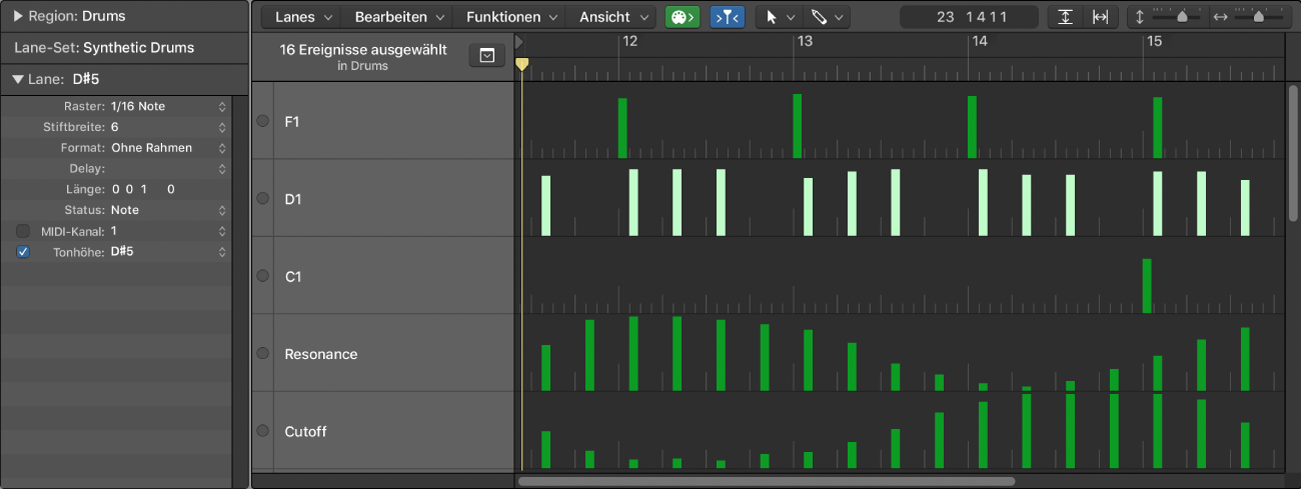
Der Schritteditor bietet zwei standardmäßige Lane-Sets: „MIDI Controls“ und „GM Drum Kit“.
MIDI Controls: Enthält Lanes für Volume, Panorama, Modulation und einige andere oft verwendete Controller-Typen.
GM Drum Kit: Stellt Lanes zur Verfügung, die den Notennamen der General MIDI (GM) Drum-Map entsprechen. Mit dieser Option kannst du Noten-Events (Schritte) für Drum-Parts zeichnen (ähnlich wie bei der Verwendung von Pattern-basierenden Drum-Machines, bei denen jeder Beat manuell auf einem Raster eingegeben wird. Du kannst dieses Lane-Set für jeden beliebigen Instrumententyp verwenden.
Wenn du die Einstellung „Automatisch“ im Einblendmenü „Lane-Set“ verwendest, werden automatisch Lanes für alle Events in der MIDI-Region hinzugefügt.
Zwischen Lane-Sets umschalten
Du kannst die Darstellung des Schritteditors auf die Anzeige bestimmter Event-Typen umschalten, indem du ein vorhandenes Lane-Set lädst.
Wähle in Logic Pro ein Lane-Set im Einblendmenü „Lane-Set“ im Informationsfenster.
Lane-Set erzeugen
Führe in Logic Pro einen der folgenden Schritte aus:
Wähle „Lanes“ > „Neues Lane-Set“ in der Menüleiste des Schritteditors (oder verwende das Einblendmenü „Lane-Set“ oder den entsprechenden Tastaturkurzbefehl).
Das neue Lane-Set enthält eine Standard-Lane für den Volume-Controller (#7). Alle vorgenommenen Änderungen wie das Hinzufügen oder Ändern von Lanes oder Lane-Parametern oder Anpassen der vertikalen Zoom-Einstellung werden automatisch im aktuellen Lane-Set gesichert.
Um ein neues Lane-Set zu erzeugen, das aus den aktuell ausgewählten Event-Typen besteht, wähle „Lanes“ > „Neues Lane-Set für aktuelle Events“ (oder verwende das Einblendmenü „Lane-Set“ bzw. den entsprechenden Tastaturkurzbefehl).
Lane-Set für GM-Drumkit erzeugen
In der General-MIDI-Norm gibt es ein festgelegtes System zur Belegung der Keyboardtasten mit Drums und Percussion (eine „MIDI Note Map“). Dieser Belegungsstandard wird auch oft von Nicht-GM-, GS- oder XG-kompatiblen Soundmodulen, Samplern und Synthesizern verwendet. In manchen Fällen wirst du jedoch einige Anpassungen vornehmen müssen.
Da der Schritteditor ideal dafür geeignet ist, Schlagzeuge zu erzeugen und zu bearbeiten, empfiehlt sich das Erzeugen eines Lane-Sets, das genau auf dein Schlagzeug zugeschnitten ist und auch die richtigen Instrumentennamen und Hi-Hat-Modi enthält.
Wähle in Logic Pro „Lanes“ > „Neues Lane-Set für GM-Drums“ in der Menüleiste des Schritteditors (oder verwende das Einblendmenü „Lane-Set“ oder den entsprechenden Tastaturkurzbefehl).
Du kannst die Namen, Positionen und Hi-Hat-Modi jeder Drum oder Percussion-Lane im Lane-Set ändern. Informationen zum Umbenennen der einzelnen Drum-Sounds deines Schlagzeugs (falls sie nicht dem GM-Standard entsprechen) findest du unter Informationsfenster „Lane“ in Logic Pro verwenden.
Hi-Hat-Gruppe definieren
Im Hi-Hat-Modus können Lanes gruppiert werden. An einer Linealposition kann immer nur ein Event aus gruppierten Lanes wiedergegeben werden. Diese Funktion wird üblicherweise verwendet, um zu verhindern, dass verschiedene Hi-Hat-Klänge bzw. -Noten (offen, geschlossen, Pedal) an derselben Taktposition eingefügt werden. Dies entspricht dem Verhalten echter Hi-Hats, die nicht gleichzeitig offen und geschlossen klingen können.
Klicke in Logic Pro auf den Punkt links vom Namen einer Lane (z. B. „Open HH“).
Klicke auf den Punkt links neben anderen (vertikal benachbarten) Lane-Namen (z. B. „Ped HH“).
Eine Linie verbindet die zwei Lanes am linken Rand der Spalte.
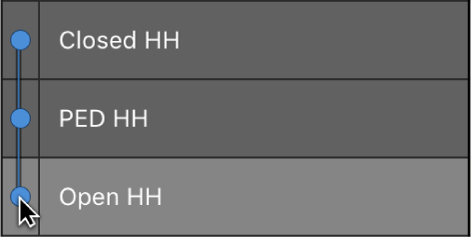
Klicke auf die Punkte jeder Lane, um den Hi-Hat-Modus auszuschalten.
Alle Lanes einer Hi-Hat-Gruppe müssen sich direkt untereinander befinden. Um mehrere Events in nicht benachbarten Lanes zu gruppieren, bewege die Lanes im Fenster des Schritteditors durch Auf- oder Abwärtsbewegen ihrer Namen.
Wenn du in einer beliebigen Lane einer Hi-Hat-Gruppe ein Event einfügst, werden bestehende Events an dieser Taktposition gelöscht.
Du kannst in einem Lane-Set beliebig viele Hi-Hat-Gruppen erzeugen, aber jede Gruppe muss mindestens durch eine Lane getrennt sein, die nicht einer Hi-Hat-Gruppe angehört.
Lane-Set umbenennen
Wähle in Logic Pro die Option „Lane-Set umbenennen“ aus dem Einblendmenü „Lane-Set“ aus. Gib einen neuen Namen ein und drücke den Zeilenschalter.
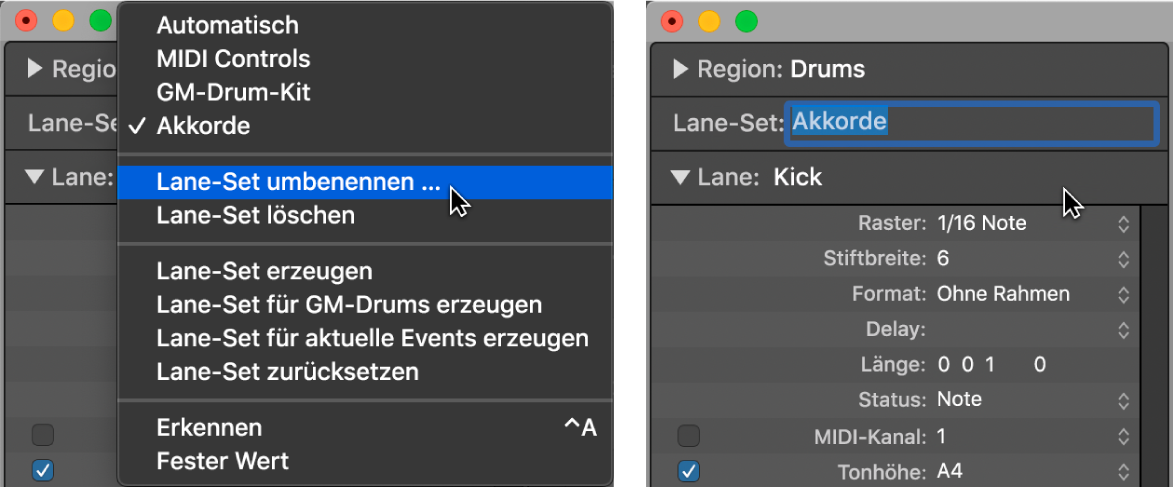
Aktuelles Lane-Set zurücksetzen
Durch das Zurücksetzen eines Lane-Sets wird es auf die Standardeinstellungen zurückgesetzt. Es enthält dann nur eine einzelne Lane für den Volume-Controller.
Führe in Logic Pro einen der folgenden Schritte aus:
Wähle „Lanes“ > „Lane-Set zurücksetzen“ in der Menüleiste des Schritteditors (oder verwende den entsprechenden Tastaturkurzbefehl).
Wähle „Lane-Set zurücksetzen“ im Einblendmenü „Lane-Set“ im Informationsfenster.
Aktuelles Lane-Set löschen
Führe in Logic Pro einen der folgenden Schritte aus:
Wähle „Lanes“ > „Lane-Set löschen“ in der Menüleiste des Schritteditors (oder verwende den entsprechenden Tastaturkurzbefehl).
Wähle „Lane-Set löschen“ im Einblendmenü „Lane-Set“ im Informationsfenster.